İlan
En azından benim kadar her zaman Windows'lu biriydim MakeUseOf için çalışıyorum Her Zaman Kurşun Geçirmez Windows XP'ye 4 YolWindows XP'nin Nisan 2014'te Microsoft tarafından iyice yok edilmesi planlanıyor. İşletim sistemini öldürmek için çok yıllı bir çabanın son aşamasıdır. Windows XP şunlardan biridir ... Daha fazla oku . Windows 95, Windows ME, XP, Windows 7… birçoğunuz gibi ben de benimsediğim, işletim sistemini inceledim, adapte oldum ve sonunda farklı nedenlerle her birini sevmeyi öğrendim. Bugün neden Chromebook'lu bir adam olduğumu merak ediyor musunuz?
İşletim sisteminizi değiştirmeyi düşünebileceğiniz birçok neden vardır. Eğer benim gibiyseniz, Linux dağıtımını veya iki tanesini denemek Windows ve Mac'ten İlk Kez Anahtarlayıcılar için En İyi Linux DağıtımlarıLinux'un göz korkutucu bir görüntüsü vardır, bu da onu kullanmaya başlamak zor görünmektedir. Ancak Windows ve Mac'ten geçiş yapmak, kendinizi rahatlatabilirseniz aslında oldukça kolaydır. Daha fazla oku en son Windows işletim sistemine benziyordu, ama asla denemek için cesarete veya zamana sahip değildi. Belki sen bile
Mac'e geçmeyi düşündüm Mac'e Geçmem için 8 NedenMac'leri yaklaşık 5 yıldır kullanıyorum ve bundan önce% 100 Windows ve PC adamıydım. Tam olarak ne oldu? Neden geçtim? Alev savaşı başlatmak istemeden burada ... Daha fazla oku .
Kişisel olarak bir Linux dağıtımını seçmek, kurmak ve test etmek için zaman bulamadım ve yardım ettikten sonra Mac iş istasyonlarında üniversitede çalışan öğrenciler, bunun tek işletim sistemi olacağına yemin ettim asla kullanma. Bu da son birkaç on yıl boyunca beni çok zor bir Windows kullanıcısı olarak bıraktı.
Bunca zaman sonra Chromebook'a geçtim; ve kendi nedenlerimi okuduktan sonra, bunu kendiniz yapmayı düşünebilirsiniz.
Chromebook İnanılmaz Ucuz
Lisede olduğumdan beri bilgisayarları her zaman büyük bir satın alma olarak gördüm. Bir tane satın almak için 800 $ 'dan 2500 $' a kadar herhangi bir yere yatırım yapmaya güvenebilirsiniz.
Geriye dönüp baktığımızda, bugün ne kadar değersiz olduklarını düşünerek, bu eski hayvanların ne kadar pahalı olduğunu düşünmek biraz utanç verici. Ancak, eski ve ölümden daha yavaş bir bilgisayarla geride kalmak istemiyorsanız, PC teknolojisindeki gelişmeleri takip etmek her zaman önemlidir.

Ne yazık ki, bu doğası Moore Yasası Moore Yasası Nedir ve Sizinle Ne İlgisi Var? [Açıklamalar MakeUseOf]Kötü şansın Moore Yasası ile ilgisi yoktur. Sahip olduğunuz dernek buysa, Murphy Kanunları ile karıştırıyorsunuz. Ancak, çok uzakta değildiniz çünkü Moore Yasası ve Murphy Yasası ... Daha fazla oku , sağ?
Zaman geçtikçe, bir bilgisayarı değiştirmenin maliyeti en azından 1000 $ 'a ya da hemen altına düştü. Bugünlerde, iyi bir Acer 450 $ 'dan 1500 $' a kadar her yerde 17 veya daha büyük bir ekrana (çoğu masaüstü uygulaması için yeterince iyi) sahip. Her şey sabit sürücünün boyutuna, ekran çözünürlüğüne, RAM'e ve tüm bu normal özelliklere bağlıdır.

Başka bir deyişle, Windows'un en son sürümünü çalıştıran iyi bir bilgisayar satın almak, çoğu insanın kaydetmesi gereken bir şeydir. Bu, özellikle fiyatların daha da yüksek olduğu bir Mac kullanıcısıysanız geçerlidir.
Ancak Chromebook'un büyülü dünyasında, bu tamamen başka bir hikaye. 11,6 inç ekrana sahip bir mini dizüstü bilgisayar arıyorsanız, 150 $ karşılığında Acerveya Samsung yaklaşık 250 $. Ve Chromebook'ların yalnızca mini tablet olduğunu düşünmeye aldanmayın. Masaüstünüzü değiştirmek istiyorsanız, Acer Chromebook 15 - sonunda tercih ettiğim.

Bu bir Intel Celeron Çift Çekirdekli 1.5 GHz İşlemci, 4 GB SDRAM, 32 GB Katı Hal Sürücüsü, 15.6 inç Full HD ekran (çok tatlı) ve 9 saatlik pil ömrüne sahip.
Sadece yapmak için Chromebook deneyimi Yeni Chromebook Sahipleri için 5 Web KaynağıChromebook, size Google'dan netbook benzeri cihazlar hakkında ne düşündüğünüzü sorduğumuzda daha önce keşfettiğimiz gibi, görüşü ayıran bir form faktörüdür. Ancak, Chromebook yakında çok yakında kullanımdan kaldırılamıyor ... Daha fazla oku bir geçişten çok daha kolay olan Acer ayrıca iki yıllık 150 GB Google Drive depolama alanı ve hatta Office'in ücretsiz bir bulut sürümü ile birlikte geliyor. Windows dizüstü bilgisayarını denemek ve değiştirmek isteyen bir kişi için bu bir rüya ve diğer birçok Chromebook markası da aynı fırsatların çoğunu sunuyor.
Şimdi Yaptıklarınızın% 75'i Bir Chromebook'ta Geliyor
Yeni Chromebook'umu ilk kez yayınladığımda ne bekleyeceğimi bilmiyordum. 1980'lerin sonunda Microsoft’un işletim sistemini DOS'tan beri kullandıktan sonra, bunun acı verici bir deneyim ve dik bir öğrenme eğrisi olacağından şüphelendim. Burada ele alınacak ilk şeyler, Windows kullanıcılarının tipik olarak bir bilgisayar deneyiminden bekledikleri, aslında bir Chromebook'ta bulacağınız şeyler.
İlk olarak başlat menüsü. Kontrol ettiğim ilk şey bu, çünkü bilgisayarımda bulunan her uygulamaya sadece birkaç tıklamayla kolayca erişmeyi seviyorum. İlk başta belki Chromebook'ta bir tane olmadığını düşündüm, çünkü “Windows” düğmesi aslında sadece bir “arama” büyüteçidir.

Aslında bir Microsoft "başlat" menüsü gibi davrandığı ortaya çıkıyor - başlatmanız için mevcut olan tüm uygulamaların bulunduğu bir Pencere açılır.
Fark edeceğiniz ilk şey, Chromebook fikrinin yalnızca İnternet bağlantınız varsa yararlı olması fikrinin tamamen doğru olmamasıdır. Mevcut uygulamalara daha yakından baktığınızda bunu fark edeceksiniz. Bunların teknik olarak "web uygulamaları" olması gerekir, ancak bir Chromebook'ta çalışmak üzere tasarlanmış uygulamaların çoğunun çevrimdışı veya çevrimiçi olsanız da işe yaradığını görürsünüz. Dan Price aslında Chromebook "yalnızca çevrimiçi" efsanesi Chromebook'lar Çevrimdışı Çalışmıyor mu? Efsaneleri AçmakGoogle'ın Chromebook'larına yönelik en büyük eleştirilerden biri, yalnızca çevrimiçi olan makineler olmalarıdır - ergo, internet yok, anlamsız. Bu ifade ne kadar doğrudur? Daha fazla oku bir süre önce.
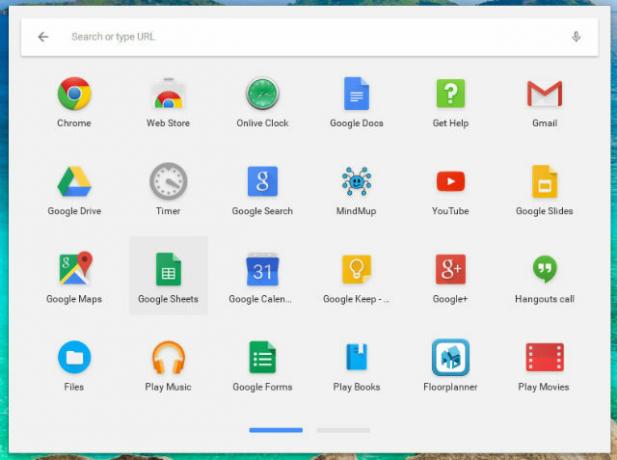
Fark edeceğiniz bir sonraki şey, Chromebook'ta yaptığınız her şeyin genel yanlış anlamadan farklı olarak tarayıcı tabanlı olursanız, bu uygulamaların çoğu aslında bir Windows PC'de çalıştırdığınız normal bir program gibi kendi pencerelerinde açılır. Arama alanına yine de “hesap makinesi” veya “dosyalar” yazabilir ve bu yardımcı programları Windows'ta yaptığınız gibi açabilirsiniz.
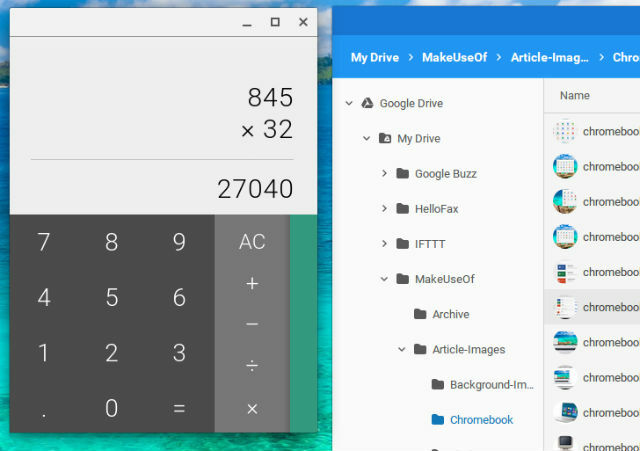
Kişisel olarak Notepad, irFanView (ekran yakalama / görüntü düzenleyici) ve Microsoft Office gibi sürekli kullandığım bir kaç şey eksik. Bir sonraki bölümde en sevdiğiniz Windows araçlarını ve programlarını Chromebook'unuza nasıl kolayca ekleyebileceğinize bakacağım.
Windows araç çubuğunuzda sabitlenmiş uygulamaları gerçekten beğendiyseniz, yeni Chromebook'unuzu ilk başlattığınızda doğrudan evde ücret alırsınız.

Tarayıcı tabanlı uygulamaların bile bir Chrome tarayıcı yerine kendi penceresinde açılmasını istiyorsanız (Google Drive veya Gmail gibi), araç çubuğundaki simgeye sağ tıklayın ve Pencere olarak aç.
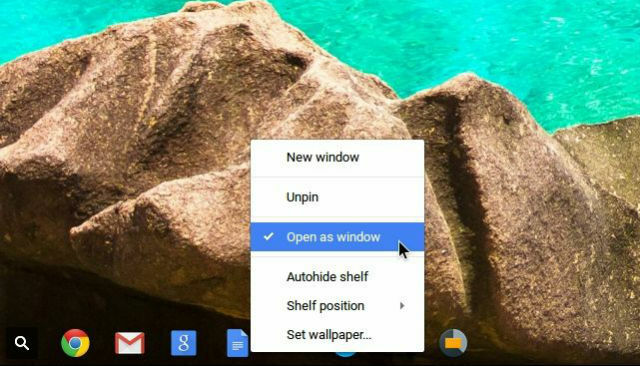
Artık temelde tıpkı Windows PC'niz gibi hissedecek bir Chromebook'unuz var. Kullantıktan sadece birkaç saat sonra, artık bir Windows işletim sistemi kullanıcısı olmadığınızı tamamen unutacaksınız.
Diğer% 25'i Hazır
Bu, bir Windows kullanıcısı olarak ihtiyacınız olan her şeyin ilk günden itibaren Chromebook'ta olacağı anlamına gelmez. Yukarıda bahsettiğim gibi, Windows dizüstü bilgisayarımda her gün düzenli olarak kullandığım uygulamalara gerçekten ihtiyacım vardı - Not Defteri, iFanView (ekran yakalama / görüntü düzenleyici) ve Microsoft Office sadece birkaç isim. Kendinizden birkaç tane olabilir.
Chrome Web Mağazası'nda arama yaparken, çalışan bir alternatif bulacağınız veya bazı durumlarda - Microsoft Office çevrimiçi uygulamaları gibi - tam olarak neye ihtiyacınız olduğunu bulacaksınız.
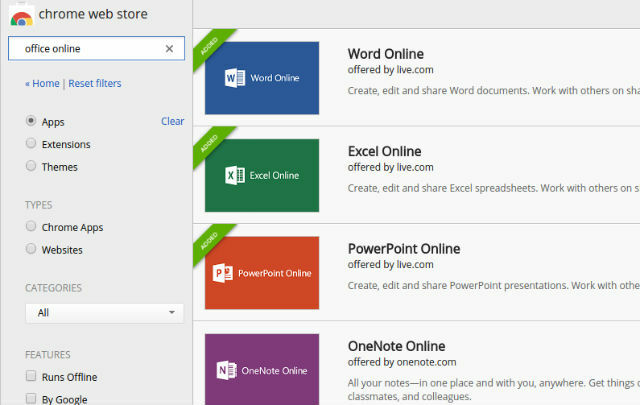
Bir Chromebook kullanarak Word veya Excel olmadan yaşamayı öğrenmem gerekmediğini görmek için çok memnun olduğumu itiraf etmeliyim. Demek istediğim, bazı Google E-Tablolarını ve Google Dokümanlarını seviyorum, ancak bazen sadece Word ve Excel kullanmayı tercih ediyorum - ve bu seçeneğe sahip olmak güzel. Özgür olduklarından bahsettim mi?
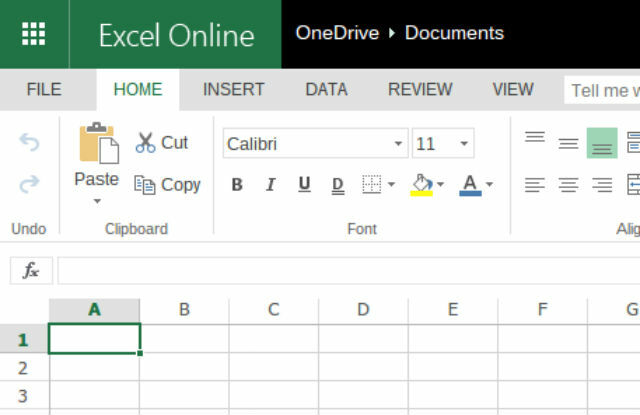
Ayrıca, belgeler veya elektronik tablolar üzerinde çevrimdışı olarak çalışmanız gerekiyorsa, bunu yine de Chromebook'unuzla yapabilirsiniz. Google E-Tablolar'da veya Google Dokümanlar'da tek yapmanız gereken sol üst köşedeki menü simgesini tıklamak, Ayarlarve "Çevrimdışı senkronizasyon" u etkinleştirin.
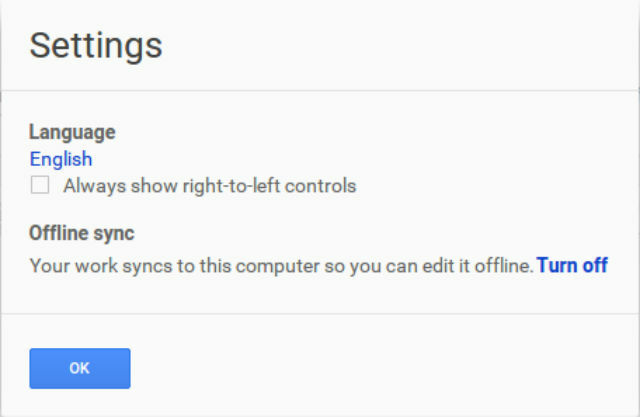
Google Not Defteri'nin Chromebook'ta önceden yüklenmiş olması nedeniyle Not Defteri yerine koymam tamamen gerekli değildi. Ancak, Google Keep'i hiçbir zaman gerçekten anlamadım - çok dağınık ve işlevsiz hissediyorum - ilk açtığınızda ana pencerede bir dizi karışık belge yığınlanmış ve rahatsız edici ben mi. Hayır, “not defteri” yazmayı, “enter” tuşuna basmayı ve gitmek için güzel ve temiz bir sayfa okumayı tercih ediyorum. Chromebook'ta bunun için bir "uygulama" var mı?
Neyse ki, evet. Bir uygulama var Qwiknote denir Chromebook'unuzda bir uygulama olarak çevrimdışı çalıştırabileceğiniz Chrome için, İnternet'e her bağlandığınızda çevrimiçi olarak senkronize edilir. Yükledikten sonra, uygulamaları yalnızca "not" için arayabilirsiniz ve işte burada.

Chrome mağazasındaki aptalca eski okul ahşap tahıl ile çok amatör bir estetiği olan diğer not alma uygulamalarının aksine arka plan veya dağınık ve dikkat dağıtıcı bir ön uç olan QwikNote basit, temiz ve geleneksel Windows Not Defteri için mükemmel bir yedek Uygulamanın. Aslında, daha da iyi.
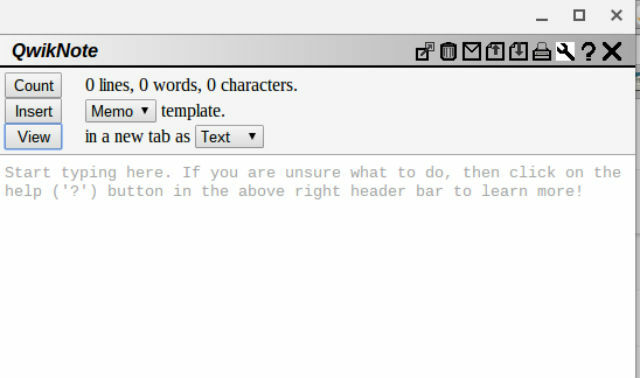
Basit ön uç aldatıcıdır, çünkü Menü'de gizli olan wordcount, belgeyi tarayıcınızda görüntüleme yeteneği (hızlı HTML kodlaması için), dokümanı Gmail'de oluşturma modunda açan hızlı bir e-postaya gönderme seçeneği ve Google Drive'a veya bağlı herhangi bir depolama cihazına hızlı bir şekilde metin dosyası olarak kaydedin veya yükleyin kullanarak.
Sahip olduğum son ihtiyaç, ekran yakalama ve görüntü düzenleme için irFanView idi ve Chromebook'um için uygun bir alternatif uygulama bulmam 30 saniyeden kısa sürdü Nimbus denir.
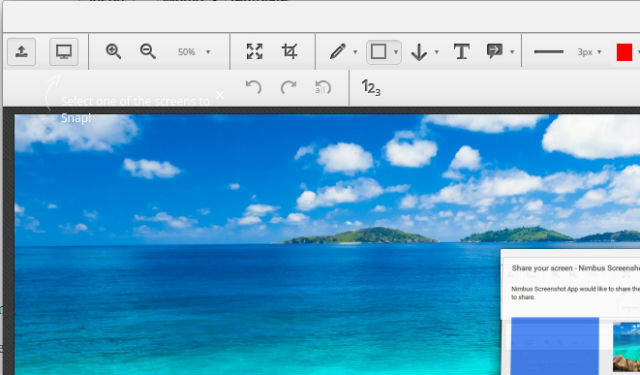
Cidden, şimdiye kadar kullandığım eski Windows 8.1 dizüstü bilgisayarından ihtiyaç duyabileceğim her şey, Chrome mağazasından mükemmel bir eşdeğeri (veya daha iyi) değiştirildi. Memnun olduğumu söylemek bir eksikliktir.
Daha Fazla Hız ve Daha İyi Veri Güvenliği
Gerekli uygulamaların yanı sıra işletim sistemi ile rahat hissetmenin yanı sıra masaüstünün görünümü ve hissi dışında, her şeyin ne kadar hızlı çalıştığını görmek beni çok mutlu etti. Windows dizüstü bilgisayarım - daha güçlü bir CPU ve daha fazla RAM ile, Chrome ve diğer programları kullanırken birçok sekmeyi açıp kapattıktan sonra düzenli olarak bataklık oldu. Bazen, hızlı bir şekilde açılan siteler, görünür bir nedenden ötürü açılmaya zaman alabilir. Bu sorunları çözmek ve çözmek için Chrome'u kapatıp tarayıcıyı tekrar yeni açmam gerekir.
Yeni Chromebook'umu birkaç ay kullandıktan sonra bu sorunların hiçbirini göremiyorum. Chrome'da düzenli olarak 20 sekmem var ve üzerinde hızlı ve çevik çalışır Chromebook'unuzun Yavaşlamasını Durdurmanın 5 YoluChromebook'unuz durdu mu? Chromebook'unuz sayfaları yüklemek için yavaş mı? Chromebook'unuz genel olarak yavaşlıyor mu? Chrome'u tekrar hızlandırma zamanı. Daha fazla oku sanki sadece bir sekmem vardı.
Ve hadi güvenlik hakkında konuşmak Chrome Tarayıcı için En İyi 8+ Güvenlik ve Gizlilik UzantılarıGoogle’ın Chrome Web Mağazası, Chrome'u kullanırken güvenliğinizi ve gizliliğinizi koruyabilecek birçok uzantıya ev sahipliği yapar. JavaScript'i, eklentileri, çerezleri ve izleme komut dosyalarını engellemek veya web sitelerini trafiğinizi şifrelemeye zorlamak istiyorsanız, ... Daha fazla oku bir an için. Mac OS kullanıcılarının virüslerden korunduğunu düşünüyorsanız, çeşitli nedenlerden ötürü Chromebook'a sahip olarak daha güvenli olabilirsiniz.
- Chromebook, "Doğrulanmış Önyükleme" kullanır; bu, Chrome OS ve Linux çekirdeğinin gerektiği gibi imzalandığını ve değiştirilmediğini doğrular. Dolayısıyla, Chromebook'unuza giriş yaparken gizli kodunuzu bekleyen hiçbir keylogger veya kötü amaçlı yazılım olmadığından% 100 emin olabilirsiniz. Ve Google OS herhangi bir kurcalamayı keşfederse? Kendini iyileştirir - son iyi, doğrulanmış sürüme geri döner. Mac bile bunu otomatik olarak yapamaz.
- Chrome OS, Linux çekirdeğinde yerleşik olarak bulunan ve hiç kimsenin ve hiçbir şeyin yerel sabit diskte depolanan verileri okuyamamasını sağlayan eCryptfs'yi kullanır.
- Chromebook'u iz bırakmadan kullanmak istiyorsanız, “Misafir Modu” nda oturum açın (aslında Chrome tarayıcınızdaki "gizli") ve çıkış yaptığınızda, tüm göz atma verileri tarayıcıdan silinir. sistemi.
- Chromebook, Chrome'un en son güvenlik yamalarını veya sürüm güncellemelerini otomatik olarak indirir, böylece önemli bir güvenlik düzeltme ekini kaçırmaktan asla endişelenmenize gerek kalmaz. Chrome mağazasından indirdiğiniz her masaüstü uygulamasının elbette kendi otomatik güncelleyicisi vardır. Bunu asla düşünmek zorunda bile değilsin.
Ve en önemli bilgilerinizi “bulutta” kaydetme ve yerel bir sabit diske erişmeme konusunda endişeleriniz varsa? Bu da tamamen doğru değil. Tek yapmanız gereken harici bir sabit sürücüyü Chromebook'unuzun USB bağlantı noktasına (veya bir USB sürücüye takmak) veya SD kart) ve kesinlikle en önemli olanı kaydedebileceğiniz yerel bir sabit sürücünüz var Dosyalar.
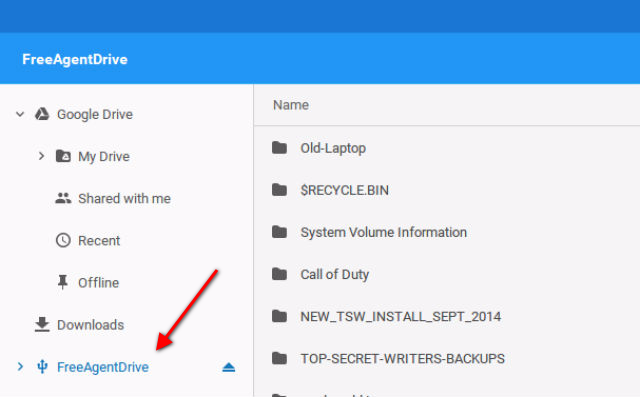
Böylece, ihtiyacınız olan hemen hemen her uygulamaya, HDMI, ses ve dizüstü bilgisayar ile bir dizüstü bilgisayardan beklediğiniz aynı donanım işlevselliğine sahipsiniz. USB bağlantı noktaları (satın aldığınız Chromebook'un kalitesine bağlı olarak) ve bir dizüstü bilgisayarın fiyatının dört ila beş katından daha iyi bir güvenlik düzeyi Chromebook.
Bu oranda, artık beş yıl içinde bir sonraki "yükseltme" işlemine devam etmeme gerek kalmayacak. Tek başıma iki veya üç Chromebook olabilir - her oda için bir tane!
Hiç Chromebook kullandınız mı? Onları nasıl analiz ediyorsunuz? Eğer yapmadıysanız, sizi endişelendiren endişeler ve korkular nelerdir? Düşüncelerinizi ve endişelerinizi aşağıdaki yorumlar bölümünde paylaşın!
İmaj Kredisi: Sergey Peterman Shutterstock üzerinden, Fer Gregory Shutterstock üzerinden, Amazon üzerinden Acer Chromebook 15
Ryan Elektrik Mühendisliği lisans derecesine sahiptir. 13 yıl otomasyon mühendisliği, 5 yıl BT'de çalıştı ve şu anda bir Uygulama Mühendisi. MakeUseOf'un eski bir Genel Yayın Yönetmeni, Veri Görselleştirme üzerine ulusal konferanslarda konuştu ve ulusal TV ve radyoda yer aldı.